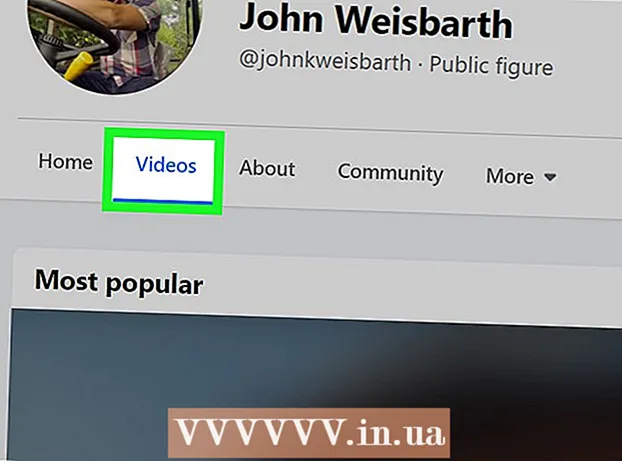Szerző:
Ellen Moore
A Teremtés Dátuma:
18 Január 2021
Frissítés Dátuma:
1 Július 2024

Tartalom
- Lépések
- 1. módszer a 7 -ből: Használjon Crowdfire webhelyet
- 2. módszer a 7 -ből: Használja a Statusbrew mobilalkalmazást
- 3. módszer a 7 -ből: Használja a Statusbrew -t a számítógépén
- 4. módszer a 7 -ből: A Twitter számlálón keresztül
- 5. módszer a 7 -ből: Via WhoUnfollowedMe
- 6. módszer a 7 -ből: Via TwittaQuitta
- 7. módszer a 7 -ből: Via Zebraboss
- Tippek
Noha maga a Twitter nem értesíti a felhasználót a leiratkozásról, rengeteg más alkalmazás is kijavíthatja ezt a mulasztást. Az olyan ingyenes alkalmazások, mint a Statusbrew és a WhoFollowedMe, nyomon követik azokat a felhasználókat, akik leiratkoztak személyes fiókjáról a megfigyelési oldalon. Ha üzleti megoldást szeretne megvalósítani, regisztráljon egy fizetett fiókra (vagy aktiválja a prémium Twitter számláló szolgáltatást). Végül, de nem utolsósorban, ha aznap szeretne megkapni az előfizetés nélküli e -maileket, használjon olyan szolgáltatást, mint a TwittaQuitta vagy a Zebraboss.
Lépések
1. módszer a 7 -ből: Használjon Crowdfire webhelyet
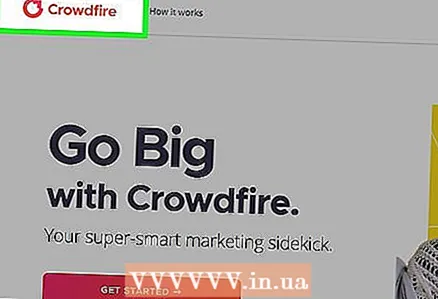 1 Menj a Crowdfire -hez. Nyissa meg a böngészőt, és lépjen a Crowdfire webhelyére.
1 Menj a Crowdfire -hez. Nyissa meg a böngészőt, és lépjen a Crowdfire webhelyére.  2 Jelentkezzen be a Crowdfire -be a Twitteren keresztül. A bejelentkezéshez kattintson a kék "Bejelentkezés Twitter -el" gombra. Írja be Twitter -felhasználónevét és jelszavát. Ezután kattintson a „Bejelentkezés” gombra a Crowdfire kezdőlapjára lépéshez.
2 Jelentkezzen be a Crowdfire -be a Twitteren keresztül. A bejelentkezéshez kattintson a kék "Bejelentkezés Twitter -el" gombra. Írja be Twitter -felhasználónevét és jelszavát. Ezután kattintson a „Bejelentkezés” gombra a Crowdfire kezdőlapjára lépéshez. 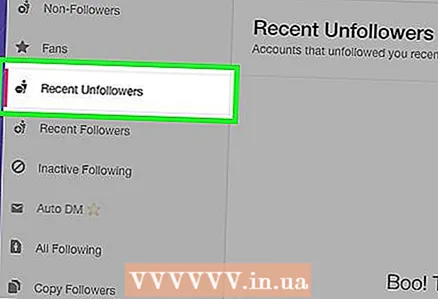 3 Válassza a "Legutóbbi követők" nézet módot. A Crowdfire kezdőlapja több nézet módot támogat. Ezeket az oldal bal oldalán lehet kiválasztani. Alapértelmezés szerint a "Nincs követ" mód jelenik meg. Ha meg szeretné tekinteni, ki iratkozott le Önről, válassza ki a felső sort.
3 Válassza a "Legutóbbi követők" nézet módot. A Crowdfire kezdőlapja több nézet módot támogat. Ezeket az oldal bal oldalán lehet kiválasztani. Alapértelmezés szerint a "Nincs követ" mód jelenik meg. Ha meg szeretné tekinteni, ki iratkozott le Önről, válassza ki a felső sort. - Ezután átirányít egy oldalra, amely megjeleníti az Önről leiratkozott Twitter -felhasználók listáját. Látni fogja a nevüket az oldal középső részén.
2. módszer a 7 -ből: Használja a Statusbrew mobilalkalmazást
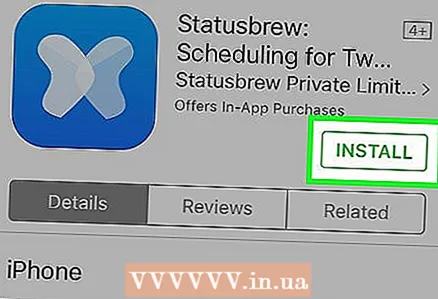 1 Telepítse a Statusbrew Twitter követőit a Statusbrew -ból. A Statusbrew egy ingyenes alkalmazás, amellyel nyomon követheti, hogy kik követték Önt a Twitteren. Telepítse az App Store -ból (iOS) vagy a Play Store -ból (Android).
1 Telepítse a Statusbrew Twitter követőit a Statusbrew -ból. A Statusbrew egy ingyenes alkalmazás, amellyel nyomon követheti, hogy kik követték Önt a Twitteren. Telepítse az App Store -ból (iOS) vagy a Play Store -ból (Android). - A Statusbrew segítségével ingyen követhet egy Twitter -fiókot, de fizetnie kell, ha többet szeretne hozzáadni.
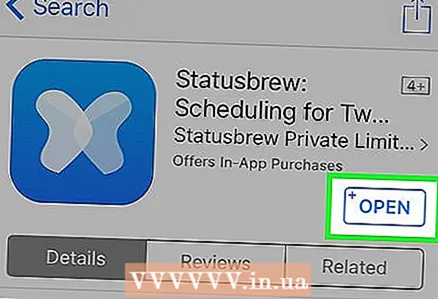 2 Futtassa a Statusbrew programot.
2 Futtassa a Statusbrew programot. 3 Kattintson a Regisztráció gombra.
3 Kattintson a Regisztráció gombra.- Ha már regisztrált a Statusbrew -nál, kattintson a Bejelentkezés gombra a fiókjába való bejelentkezéshez.
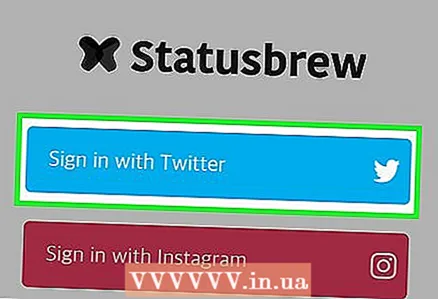 4 Kattintson a Regisztráció Twitterre lehetőségre.
4 Kattintson a Regisztráció Twitterre lehetőségre.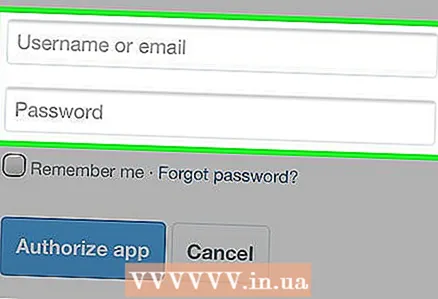 5 Adja meg Twitter becenevét és jelszavát.
5 Adja meg Twitter becenevét és jelszavát.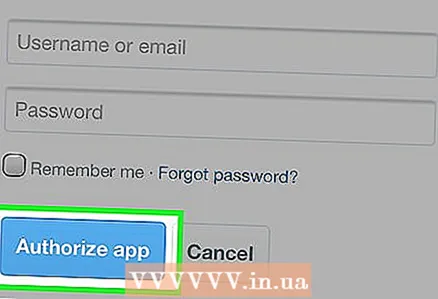 6 Kattintson az Alkalmazás engedélyezése lehetőségre.
6 Kattintson az Alkalmazás engedélyezése lehetőségre. 7 Húzza balra az oktatóanyag kihagyásához. Ha először futtatja a Statusbrew programot, akkor néhány lapot végig kell lapoznia, amelyek leírják a funkcióit.
7 Húzza balra az oktatóanyag kihagyásához. Ha először futtatja a Statusbrew programot, akkor néhány lapot végig kell lapoznia, amelyek leírják a funkcióit. 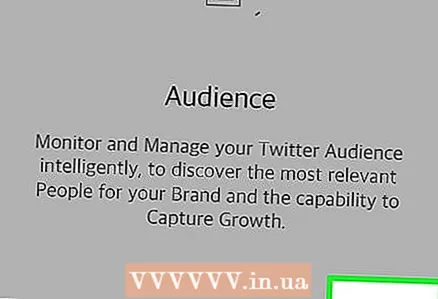 8 Nyomja meg az "X" gombot az utolsó oktató képernyőn. A felügyeleti oldal megnyílik előtted.
8 Nyomja meg az "X" gombot az utolsó oktató képernyőn. A felügyeleti oldal megnyílik előtted. - A Statusbrew következő indításakor közvetlenül a felügyeleti oldalra nyílik.
 9 Kattintson a Twitter becenevére.
9 Kattintson a Twitter becenevére.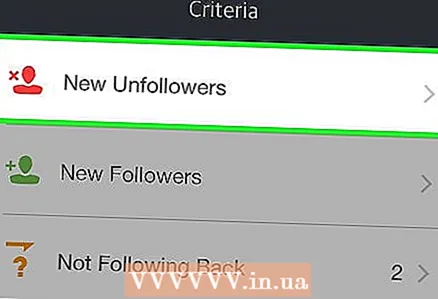 10 Kattintson az "Új követők" gombra. Ez felsorolja azoknak a felhasználóknak a nevét, akik az alkalmazás legutóbbi elindítása óta megszüntették a Twitter -fiók követését.
10 Kattintson az "Új követők" gombra. Ez felsorolja azoknak a felhasználóknak a nevét, akik az alkalmazás legutóbbi elindítása óta megszüntették a Twitter -fiók követését. - Ha most először futtatja a Statusbrew programot, a leiratkozott lista üres lesz. Ennek oka az, hogy az alkalmazás most kezdte nyomon követni Twitter -követőit.
3. módszer a 7 -ből: Használja a Statusbrew -t a számítógépén
 1 Indítsa el a böngészőt. A Statusbrew egy nyílt forráskódú webhely (és mobilalkalmazás), amely lehetővé teszi a Twitter követői nyomon követését.
1 Indítsa el a böngészőt. A Statusbrew egy nyílt forráskódú webhely (és mobilalkalmazás), amely lehetővé teszi a Twitter követői nyomon követését. - A Statusbrew -ban ingyen követhet egy Twitter -fiókot, de további fiókok hozzáadása esetén fizetnie kell.
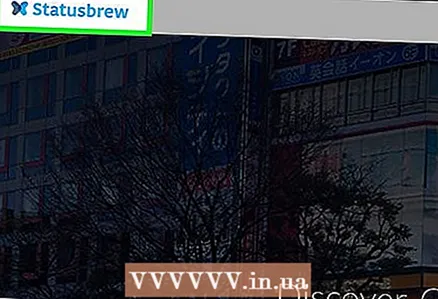 2 Ugrás az oldalra: http://www.statusbrew.com.
2 Ugrás az oldalra: http://www.statusbrew.com. 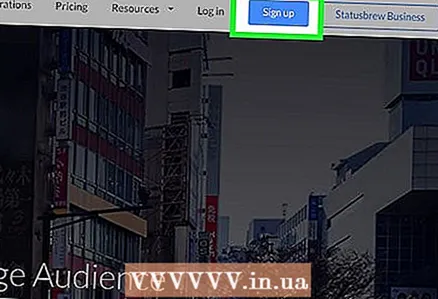 3 Kattintson a Regisztráció gombra.
3 Kattintson a Regisztráció gombra. 4 Kattintson a Regisztráció Twitterre lehetőségre.
4 Kattintson a Regisztráció Twitterre lehetőségre.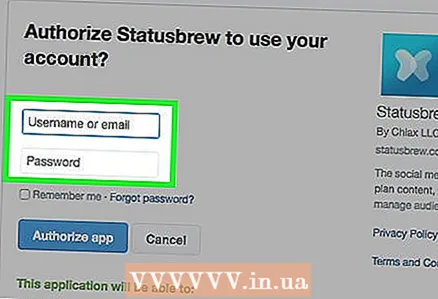 5 Adja meg Twitter becenevét és jelszavát.
5 Adja meg Twitter becenevét és jelszavát.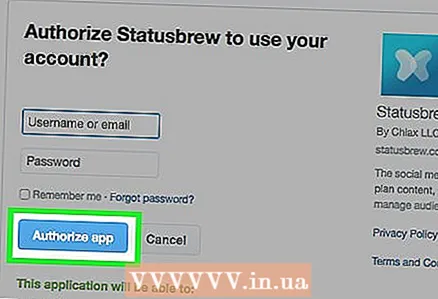 6 Kattintson az Alkalmazás engedélyezése lehetőségre.
6 Kattintson az Alkalmazás engedélyezése lehetőségre.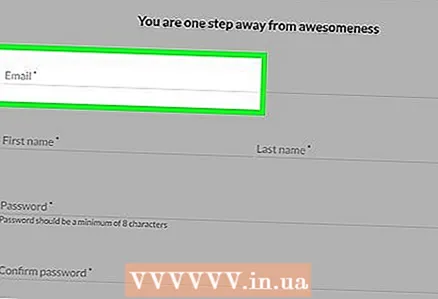 7 Adja meg a kért információkat magáról. A Statusbrew -ba való bejelentkezéshez meg kell adnia e -mail címét, felhasználónevét és új jelszavát.
7 Adja meg a kért információkat magáról. A Statusbrew -ba való bejelentkezéshez meg kell adnia e -mail címét, felhasználónevét és új jelszavát.  8 Kattintson a Folytatás gombra.
8 Kattintson a Folytatás gombra. 9 Kattintson a Twitter becenevére.
9 Kattintson a Twitter becenevére.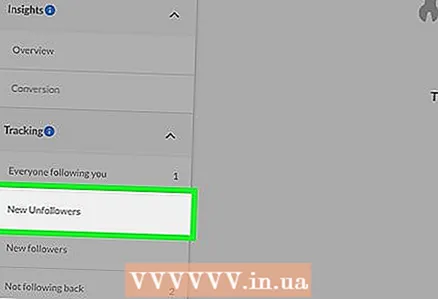 10 Kattintson az "Új követők" gombra.
10 Kattintson az "Új követők" gombra.- Ha először futtatja a Statusbrew programot, a leiratkozott lista üres lesz. Ennek oka az, hogy az alkalmazás most kezdte nyomon követni Twitter -követőit.
4. módszer a 7 -ből: A Twitter számlálón keresztül
 1 Indítsa el a böngészőt. A Twitter számlálóval nyomon követheti azokat az embereket, akik leiratkoztak rólad, valamint tucatnyi egyéb információt szerezhet Twitter -fiókjáról.
1 Indítsa el a böngészőt. A Twitter számlálóval nyomon követheti azokat az embereket, akik leiratkoztak rólad, valamint tucatnyi egyéb információt szerezhet Twitter -fiókjáról. - Ez a szolgáltatás nem ingyenes, de 30 napos próbaidőszakot biztosít.
- A próbaidőszak aktiválásához meg kell adnia a hitelkártya számát vagy a PayPal -fiók adatait. A próbaidő lejárta után számláját számlázjuk az előfizetésért (kivéve, ha lemondja).
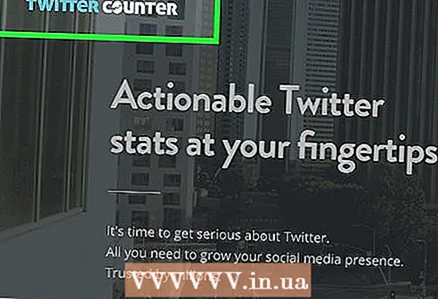 2 Ugrás az oldalra: http://twittercounter.com/.
2 Ugrás az oldalra: http://twittercounter.com/.  3 Kattintson a Bejelentkezés gombra. Ez egy gomb a képernyő jobb felső sarkában, kék Twitter logóval.
3 Kattintson a Bejelentkezés gombra. Ez egy gomb a képernyő jobb felső sarkában, kék Twitter logóval. 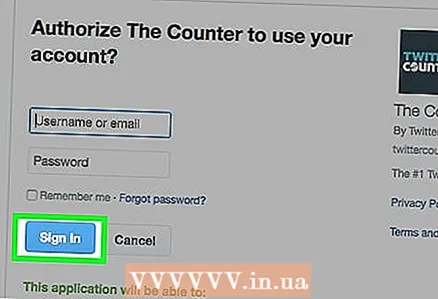 4 Kattintson az Alkalmazás engedélyezése lehetőségre.
4 Kattintson az Alkalmazás engedélyezése lehetőségre.- Ha ehelyett egy oldalt lát, amely a nicknév és a jelszó megadását kéri, adja meg Twitter -fiókjának adatait a bejelentkezéshez. Ezt követően megjelenik az Alkalmazás engedélyezése gomb.
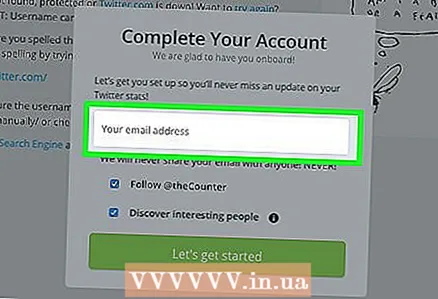 5 Írd be az email címed.
5 Írd be az email címed.- Ha nem szeretné követni a Twitter számláló híreit a Twitteren, törölje a jelet a „Kövesse @theCounter” melletti négyzetből.
- Ha nem szeretné automatikusan követni a Twitter -számláló által ajánlott Twitter -felhasználókat, törölje a jelet az „Érdekes személyek felfedezése” melletti négyzetből.
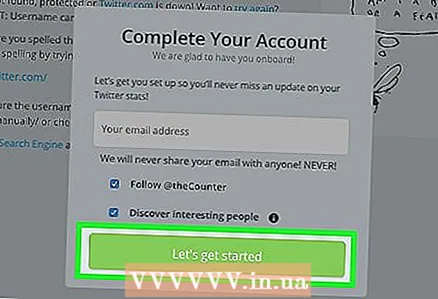 6 Kattintson a Kezdjük gombra. A Twitter számláló e -mailt küld Önnek az oldal működésével kapcsolatos tippekkel.
6 Kattintson a Kezdjük gombra. A Twitter számláló e -mailt küld Önnek az oldal működésével kapcsolatos tippekkel.  7 Nyissa meg az "Unfollowers" fület a bal oldali sáv félig átlátszó feliratára kattintva.
7 Nyissa meg az "Unfollowers" fület a bal oldali sáv félig átlátszó feliratára kattintva.- Felhívjuk figyelmét, hogy jelenleg a feliratkozás nélküli lista üres lesz, mivel a Twitter számláló most kezdte nyomon követni fiókját.
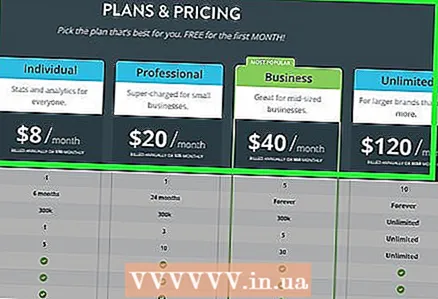 8 Tekintse meg a rendelkezésre álló szolgáltatási csomagokat. Különbségek vannak a webhely által követhető fiókok számában, a maximális dátumtartományban, a nyújtott támogatás típusaiban és a rendelkezésre álló jelentésekben.
8 Tekintse meg a rendelkezésre álló szolgáltatási csomagokat. Különbségek vannak a webhely által követhető fiókok számában, a maximális dátumtartományban, a nyújtott támogatás típusaiban és a rendelkezésre álló jelentésekben.  9 Kattintson az Ingyenes próbaverzió indítása lehetőségre. Ezek a gombok az egyes szolgáltatáscsomagok alján találhatók. Kattintson a tesztelni kívánt csomag alatti gombra.
9 Kattintson az Ingyenes próbaverzió indítása lehetőségre. Ezek a gombok az egyes szolgáltatáscsomagok alján találhatók. Kattintson a tesztelni kívánt csomag alatti gombra. - A próbaidőszak lejárta után már nem használhatja a Twitter számlálót azoknak az embereknek a nyomon követésére, akik leiratkoztak fiókjáról, amíg fel nem iratkozik.
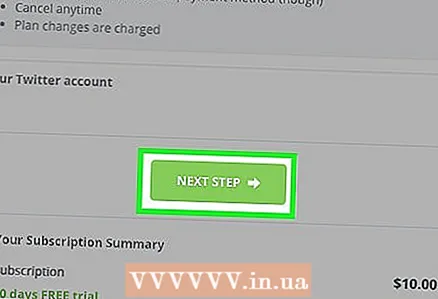 10 Kattintson a Következő lépés gombra.
10 Kattintson a Következő lépés gombra.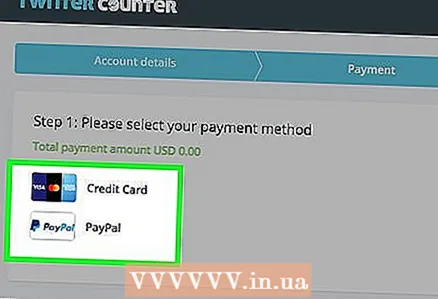 11 Válassz fizetési módot. Válasszon hitelkártyát vagy PayPal -fiókot.
11 Válassz fizetési módot. Válasszon hitelkártyát vagy PayPal -fiókot.  12 Adja meg fizetési vagy számlaadatait.
12 Adja meg fizetési vagy számlaadatait.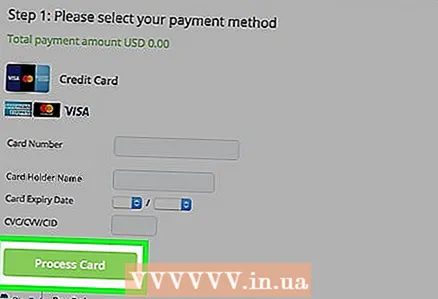 13 Kattintson a Process Card elemre. Ez a pont ugyanaz mind a hitelkártyák, mind a PayPal számlák esetében. A kártya feldolgozása után a felügyeleti oldal megnyílik előtted.
13 Kattintson a Process Card elemre. Ez a pont ugyanaz mind a hitelkártyák, mind a PayPal számlák esetében. A kártya feldolgozása után a felügyeleti oldal megnyílik előtted. 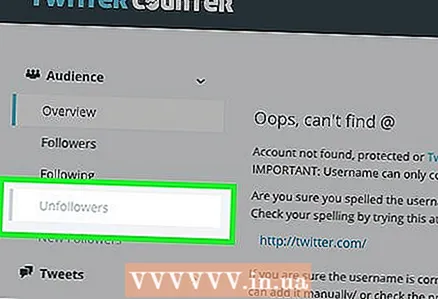 14 Nyissa meg az "Unfollowers" fület. A jövőben itt jelennek meg azok az emberek, akik leiratkoztak rólad.
14 Nyissa meg az "Unfollowers" fület. A jövőben itt jelennek meg azok az emberek, akik leiratkoztak rólad.
5. módszer a 7 -ből: Via WhoUnfollowedMe
 1 Indítsa el a böngészőt. A WhoUnfollowedMe ingyenes Twitter -fiókkezelő webhely használatához böngészőre van szükség.
1 Indítsa el a böngészőt. A WhoUnfollowedMe ingyenes Twitter -fiókkezelő webhely használatához böngészőre van szükség. - Ha több mint 75 000 előfizetője van, akkor fizetnie kell egy fiókért.
 2 Ugrás az oldalra: http://who.unfollowed.me.
2 Ugrás az oldalra: http://who.unfollowed.me. 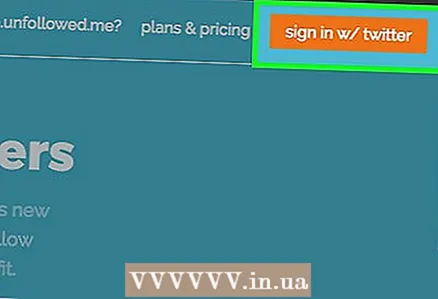 3 Kattintson a bejelentkezésre a Twitteren.
3 Kattintson a bejelentkezésre a Twitteren.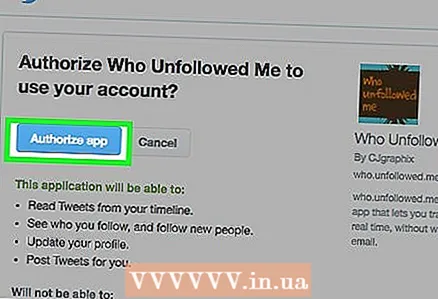 4 Adja meg Twitter becenevét és jelszavát.
4 Adja meg Twitter becenevét és jelszavát.- Ha az oldal másképp néz ki, akkor már bejelentkezett.Ha igen, kattintson az Alkalmazás engedélyezése gombra.
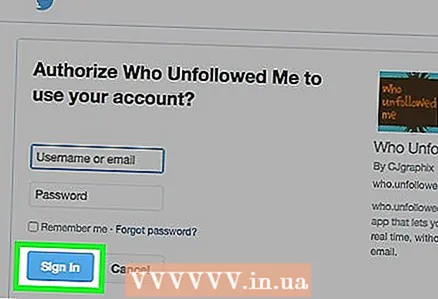 5 Kattintson a Bejelentkezés gombra.
5 Kattintson a Bejelentkezés gombra.- Ha már bejelentkezett, akkor a felügyelet oldal jelenik meg a képernyőn e gomb helyett.
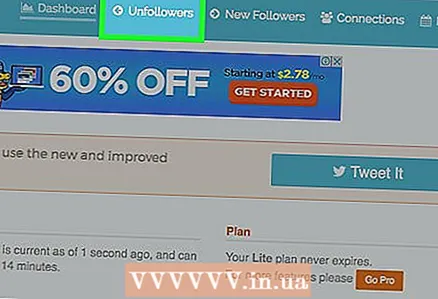 6 Nyissa meg az "Unfollowers" fület. A képernyő tetején található.
6 Nyissa meg az "Unfollowers" fület. A képernyő tetején található. - Ha először futtatja a WhoUnfollowedMe programot, a feliratkozás nélküli felhasználók listája üres lesz. Ennek az az oka, hogy a webhely most kezdte nyomon követni az előfizetőit.
- Amikor legközelebb látni szeretné, hogy ki szüntette meg a követését, menjen vissza a http://who.unfollowed.me oldalra, és nyissa meg a „Követések megszüntetése” fület.
6. módszer a 7 -ből: Via TwittaQuitta
 1 Indítsa el a böngészőt. A Twitta minden nap küld egy e -mailt az összes feliratkozás nélküli felhasználó listájával.
1 Indítsa el a böngészőt. A Twitta minden nap küld egy e -mailt az összes feliratkozás nélküli felhasználó listájával. 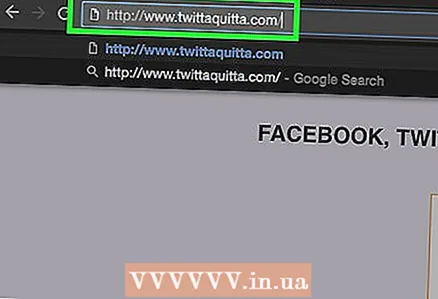 2 Ugrás az oldalra: http://www.twittaquitta.com/.
2 Ugrás az oldalra: http://www.twittaquitta.com/.  3 Kattintson a Bejelentkezés Twitterrel lehetőségre.
3 Kattintson a Bejelentkezés Twitterrel lehetőségre.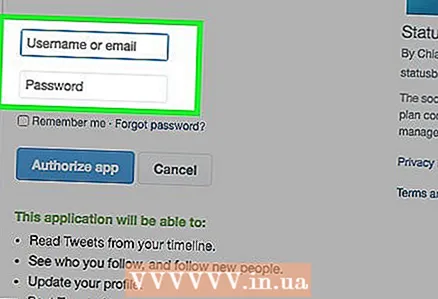 4 Adja meg Twitter becenevét és jelszavát.
4 Adja meg Twitter becenevét és jelszavát.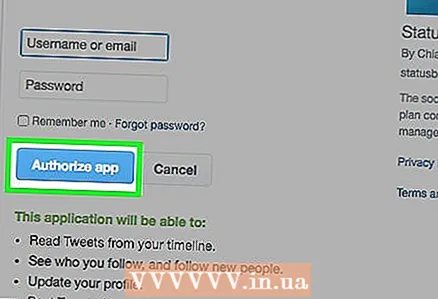 5 Kattintson az Alkalmazás engedélyezése lehetőségre.
5 Kattintson az Alkalmazás engedélyezése lehetőségre. 6 Írd be az email címed. Írja be mindkét megadott szövegmezőbe.
6 Írd be az email címed. Írja be mindkét megadott szövegmezőbe. 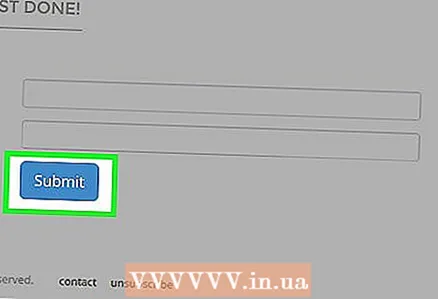 7 Kattintson a Küldés gombra.
7 Kattintson a Küldés gombra.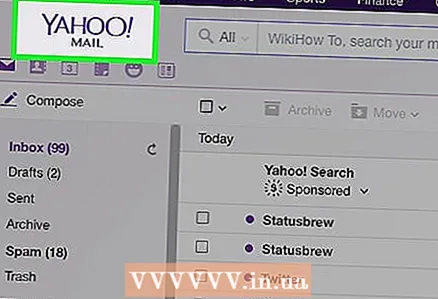 8 Olvassa el a TwittaQuitta levelét. A regisztrációs folyamat befejezéséhez kattintson az e -mailben található linkre.
8 Olvassa el a TwittaQuitta levelét. A regisztrációs folyamat befejezéséhez kattintson az e -mailben található linkre.  9 A levélben kattintson a "link" szóra. Most regisztrált, hogy napi e -maileket kapjon a TwittaQuittától.
9 A levélben kattintson a "link" szóra. Most regisztrált, hogy napi e -maileket kapjon a TwittaQuittától. - A TwittaQuitta levelezőlistára való feliratkozáshoz kattintson az e -mail alján található „Leiratkozás” gombra.
7. módszer a 7 -ből: Via Zebraboss
 1 Indítsa el a böngészőt. A Zebraboss minden nap e -mailt küld Önnek az összes feliratkozás nélküli felhasználó listájával. A Zebraboss beállítása böngészőn keresztül történik.
1 Indítsa el a böngészőt. A Zebraboss minden nap e -mailt küld Önnek az összes feliratkozás nélküli felhasználó listájával. A Zebraboss beállítása böngészőn keresztül történik. 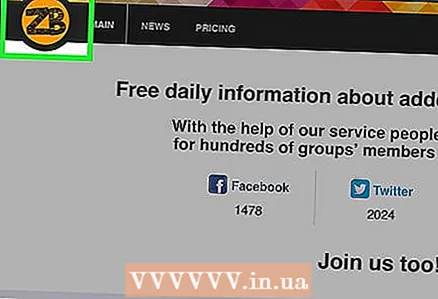 2 Ugrás az oldalra: http://www.zebraboss.com.
2 Ugrás az oldalra: http://www.zebraboss.com.  3 Az első mezőbe írja be Twitter becenevét. Használd a @your_nickname formátumot vagy a http://twitter.com/your_nickname nevet.
3 Az első mezőbe írja be Twitter becenevét. Használd a @your_nickname formátumot vagy a http://twitter.com/your_nickname nevet.  4 Írja be e -mail címét a második mezőbe.
4 Írja be e -mail címét a második mezőbe.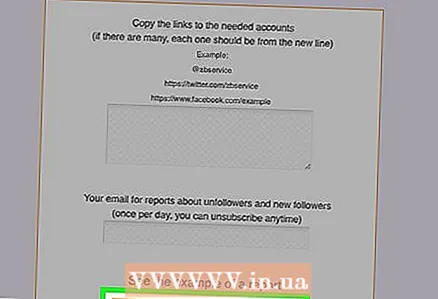 5 Kattintson a Feliratkozás jelentésekre lehetőségre. Naponta egyszer kapni fog egy listát azokról a felhasználókról, akik leiratkoztak rólad.
5 Kattintson a Feliratkozás jelentésekre lehetőségre. Naponta egyszer kapni fog egy listát azokról a felhasználókról, akik leiratkoztak rólad. - A szolgáltatás használatának leállításához kattintson az e -mailben található "leiratkozás" linkre.
Tippek
- Ha leiratkozott valakiről, készüljön fel Önről is.
- Amikor alternatívát keres ezekhez a webhelyekhez, próbálja meg, hogy ne iratkozzon fel olyan szolgáltatásra, amelyben nem bízik. Egyes webhelyek és alkalmazások előfizetés nélküli felügyeleti szolgáltatásokat nyújtanak személyes adatainak gyűjtésére.